Neste tutorial, aprenderá a criar contornos no Adobe Illustrator. Este tutorial mostrará não apenas o básico, mas também técnicas avançadas para adicionar profundidade e variação aos seus designs. Quer esteja a trabalhar com formas simples ou a criar designs complexos, a compreensão da funcionalidade de contorno pode melhorar significativamente o seu trabalho.
Principais aprendizagens
- Os contornos são cruciais para a composição e o interesse visual dos seus desenhos.
- É possível criar vários contornos para uma forma com cores e estilos diferentes.
- Com as diferentes opções de personalização dos contornos, pode produzir desenhos criativos e profissionais.
Guia passo-a-passo para criar contornos
Em primeiro lugar, abra o Adobe Illustrator e crie uma forma que pretenda converter. Neste caso, estou a utilizar a ferramenta elipse para desenhar um círculo.
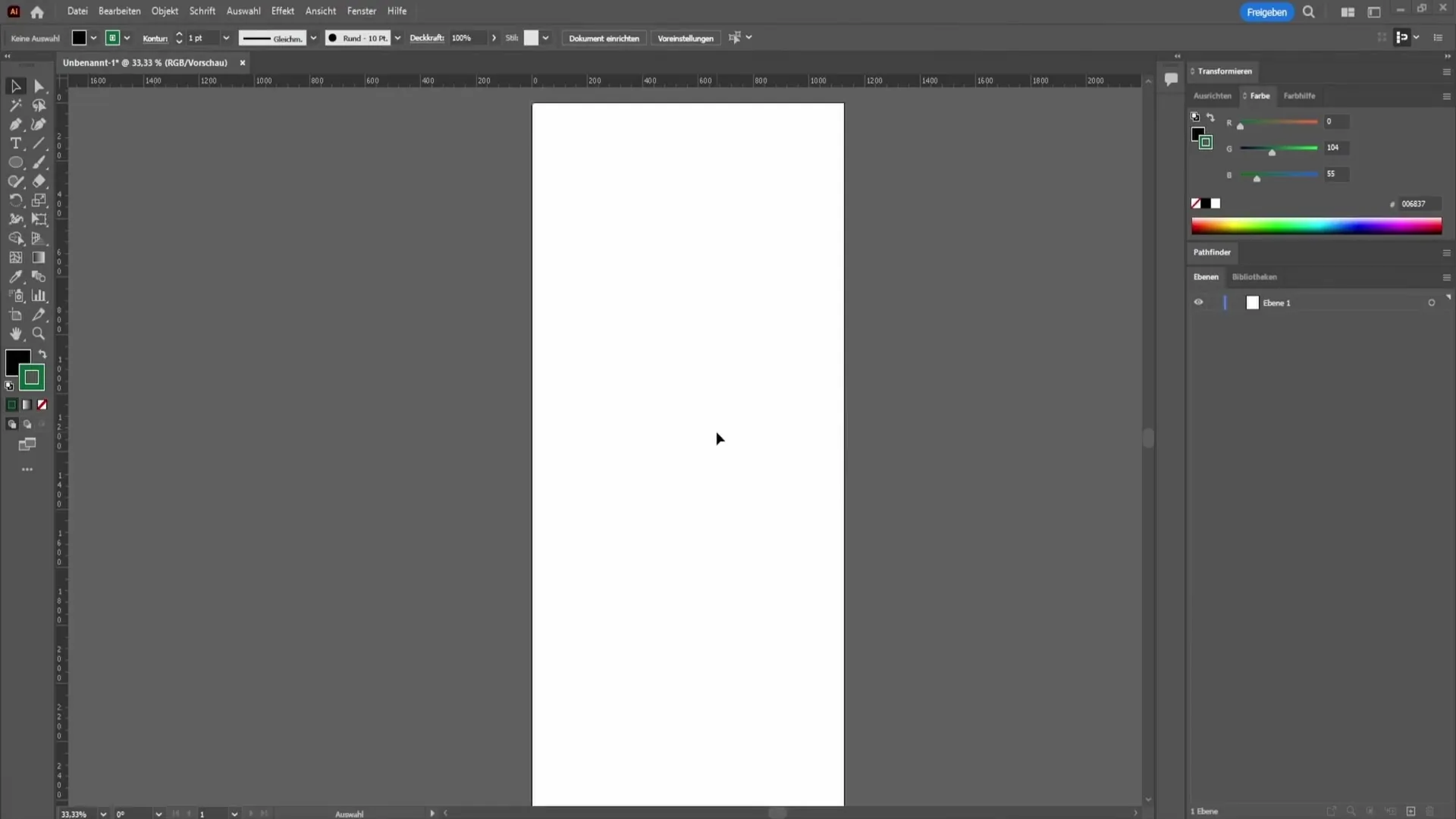
Para criar o contorno do círculo, dê uma vista de olhos às opções no canto superior esquerdo. Aqui encontra as opções para o preenchimento e o contorno. O primeiro campo é para a área de cor, enquanto o segundo é para o contorno.
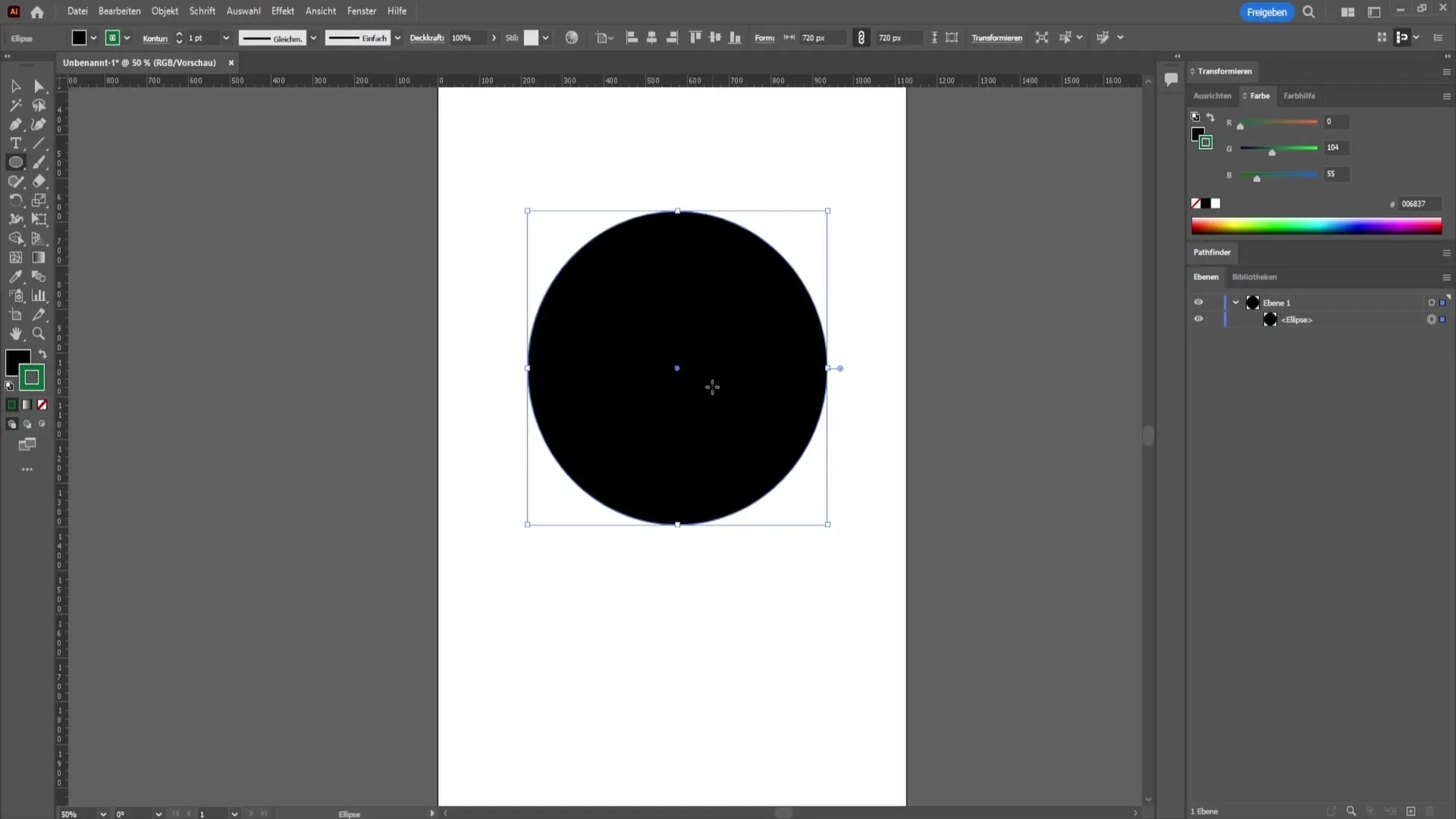
Selecione uma cor de contorno para a adicionar à forma. Por exemplo, pode escolher um contorno preto para o círculo azul claro. Basta clicar na caixa de contorno e selecionar a cor preta.
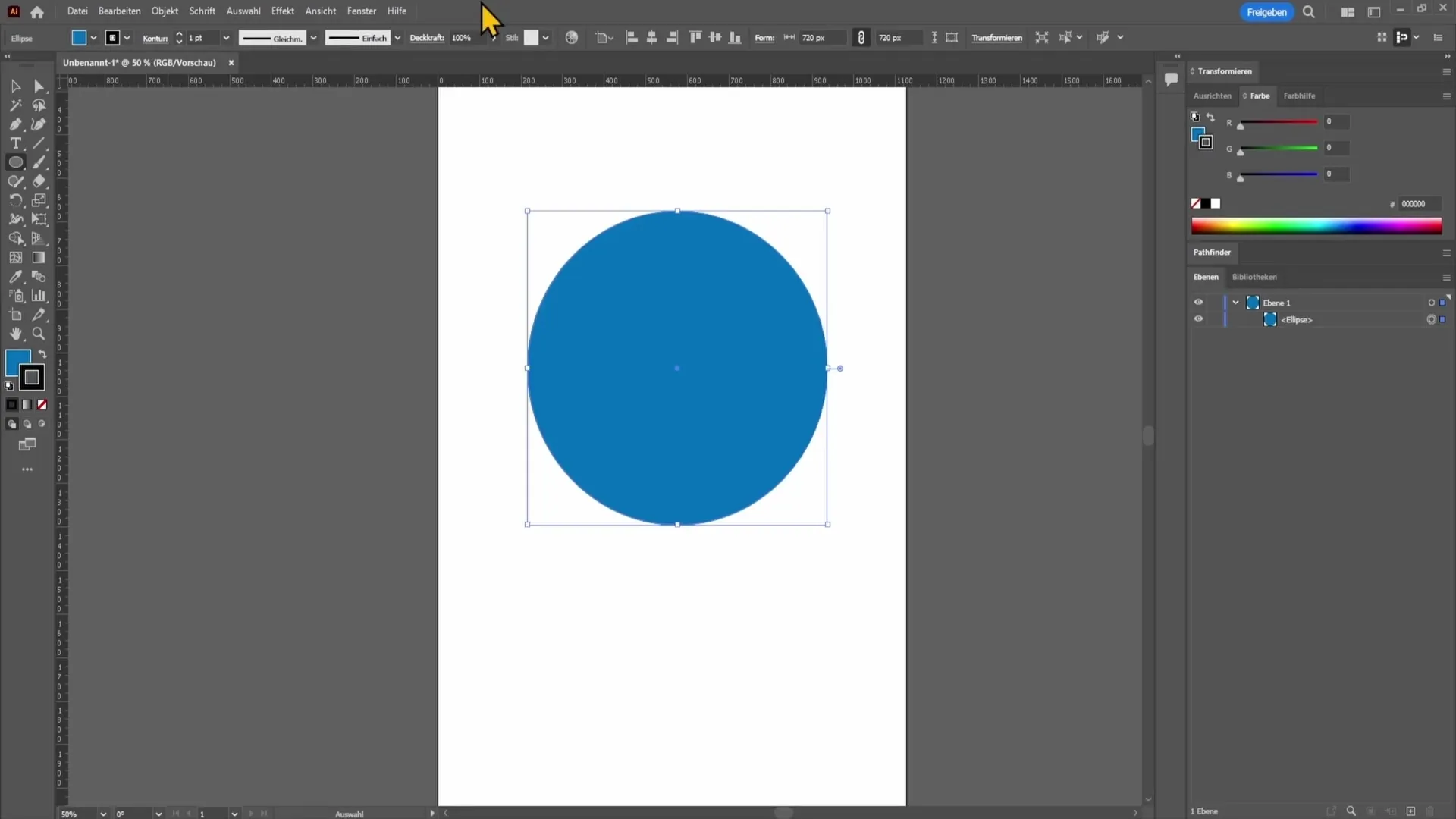
Pode notar que não há muitas alterações. Isto deve-se ao facto de o contorno ser atualmente muito fino. Tem de ajustar o seletor de espessura do contorno aqui para tornar o contorno mais visível. Mova o cursor para cima para aumentar a espessura do contorno.
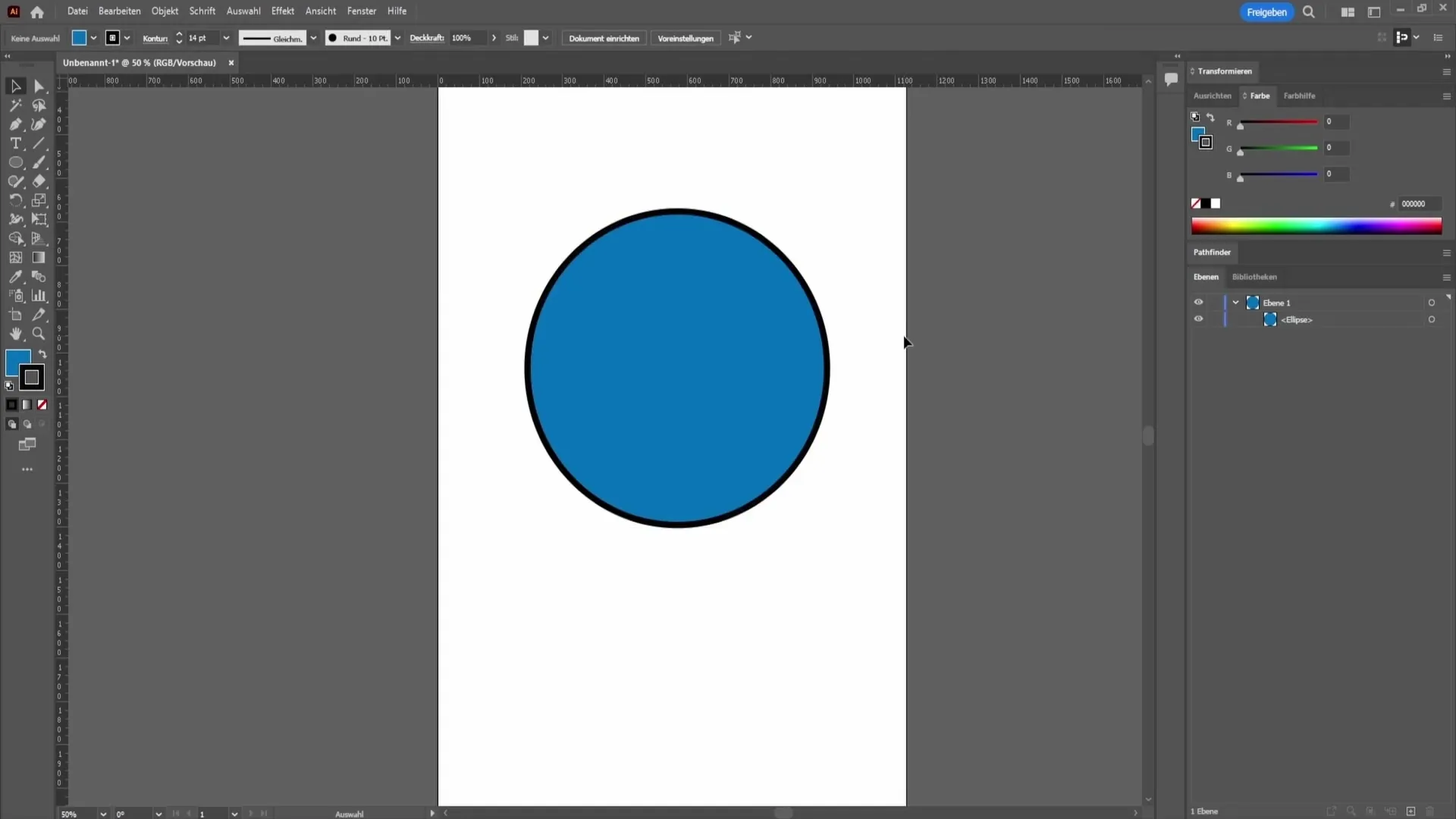
Criou agora um contorno simples. No entanto, se quiser adicionar um segundo contorno, por exemplo, um contorno vermelho à volta do círculo preto, deve abrir a paleta "Aparência". Esta pode ser encontrada em "Janela" na barra de menu superior.
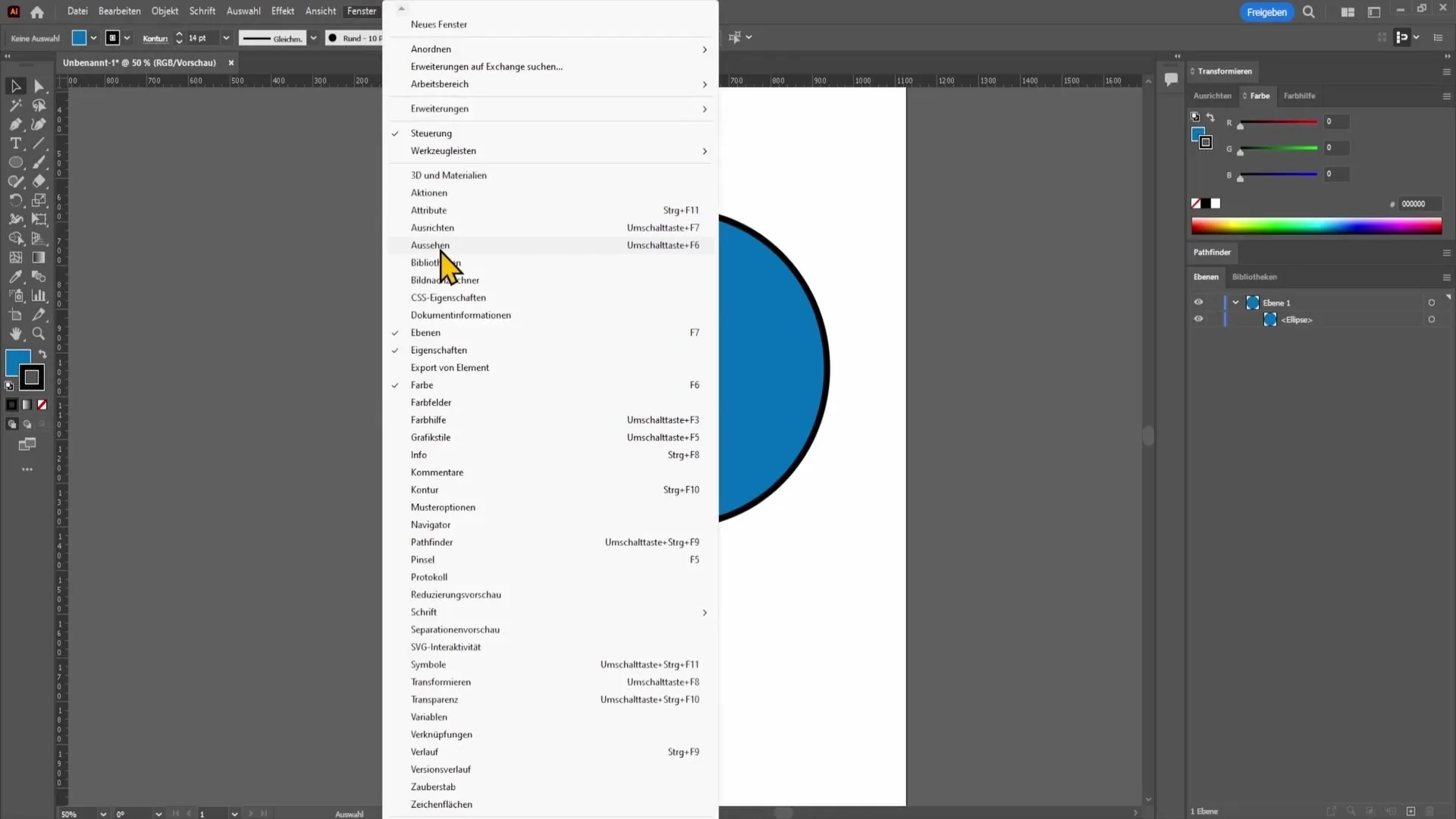
Depois de abrir a janela Aparência, selecione a sua forma e clique no ícone de contorno por baixo da paleta. Aí tem a opção de adicionar um novo contorno e mudar a cor para vermelho, por exemplo.
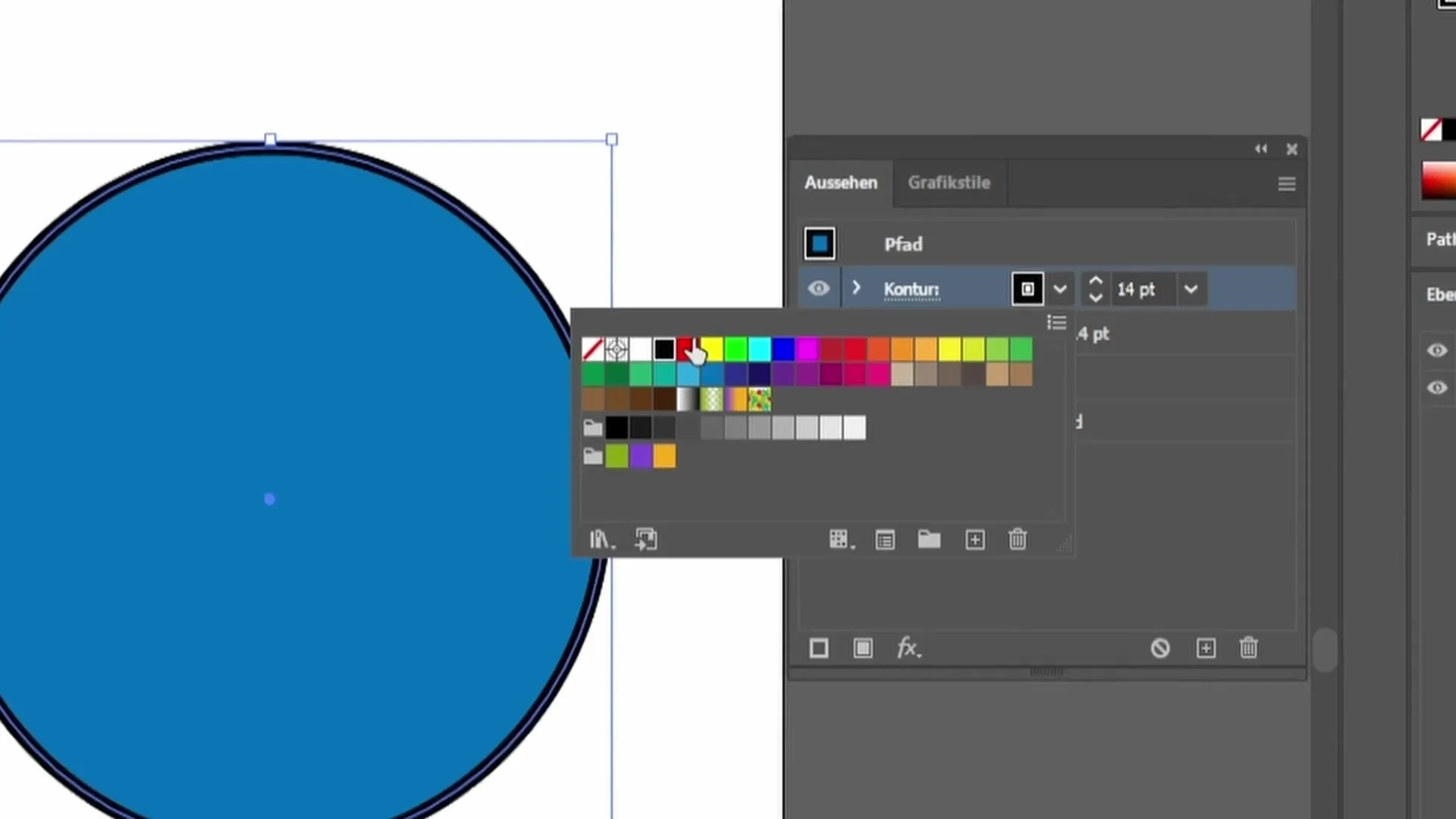
Aumente a espessura do contorno vermelho para que fique visível. Se quiser que o contorno vermelho fique do lado de fora e o contorno preto do lado de dentro, pode ajustar os alinhamentos em conformidade. Clique no contorno da cor vermelha e defina-o como "alinhar para fora".
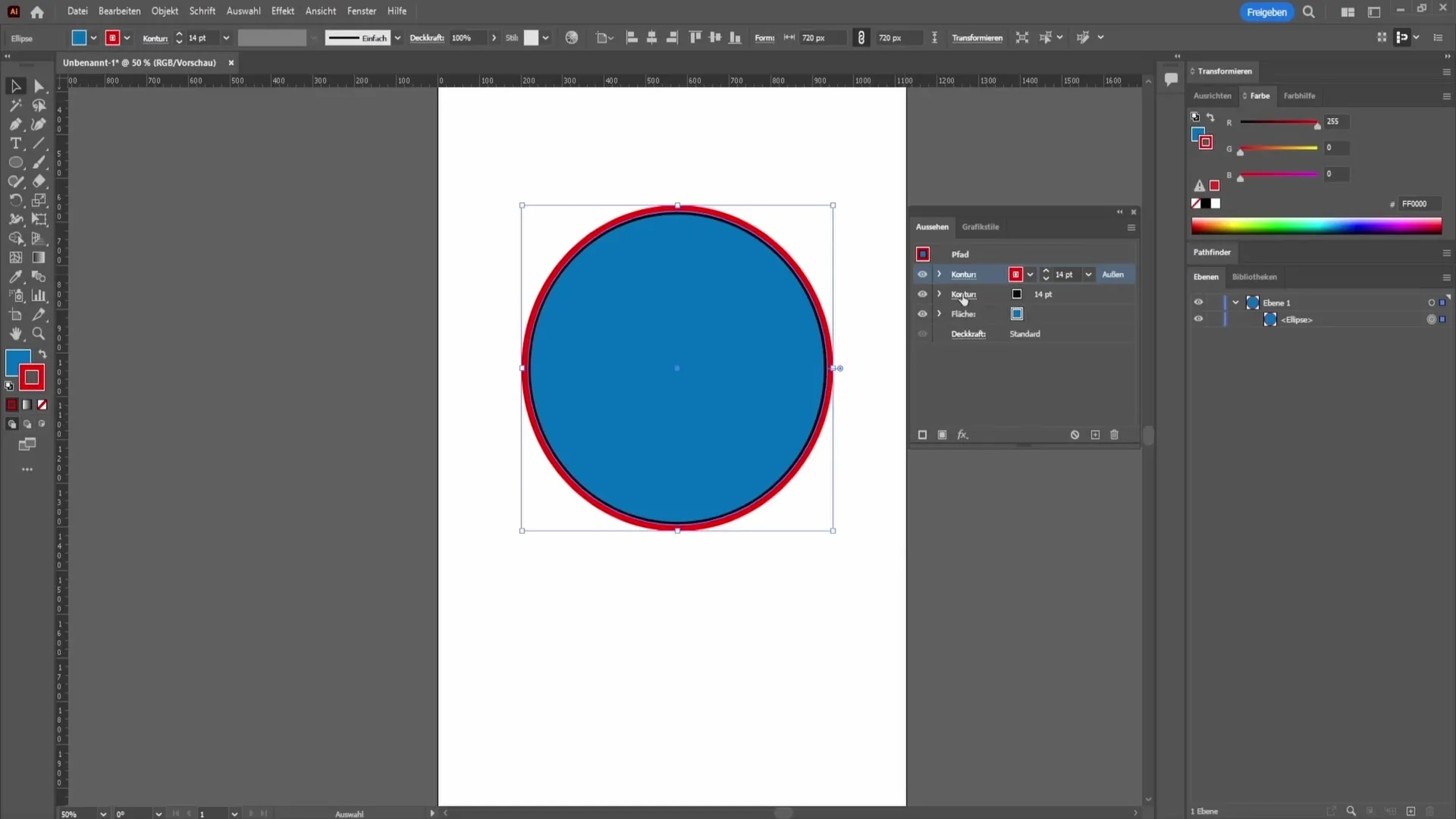
Para o contorno preto, que está diretamente por baixo da cor vermelha, selecione "alinhar para dentro". Isto dá-lhe dois contornos igualmente espessos que se encontram um em cima do outro.
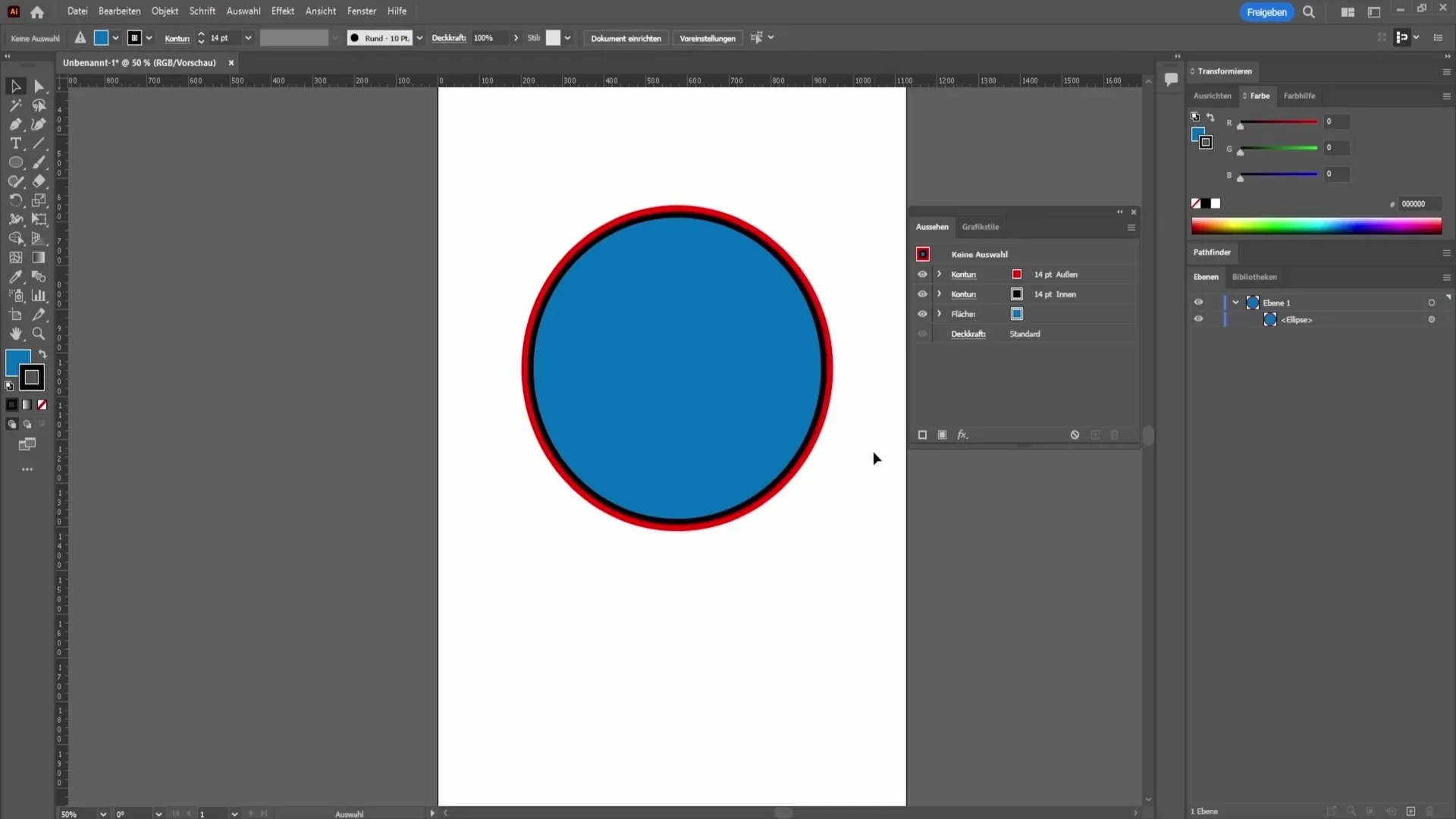
No entanto, se quiser adotar uma abordagem diferente, pode alinhar ambos os contornos para fora, dependendo das suas necessidades de design. Certifique-se de que ajusta a espessura do contorno inferior de modo a que não ultrapasse o contorno superior.
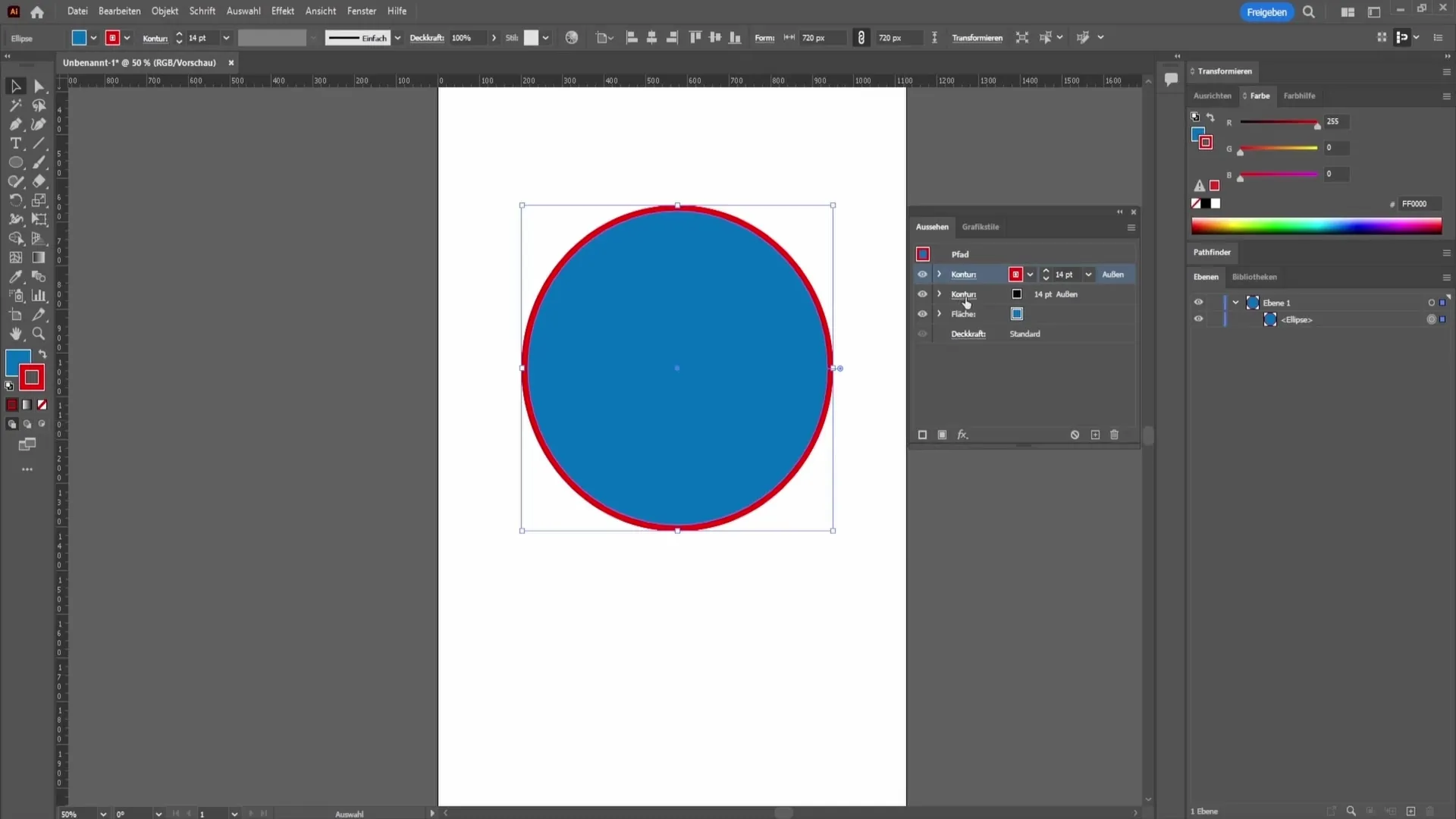
Outra ferramenta útil na vista de contorno é a opção de criar linhas tracejadas. Também pode encontrar esta opção clicando no contorno. Aqui pode desenhar os cantos dos contornos, ajustando a forma dos cantos, por exemplo, arredondados ou com uma exclusão especial.
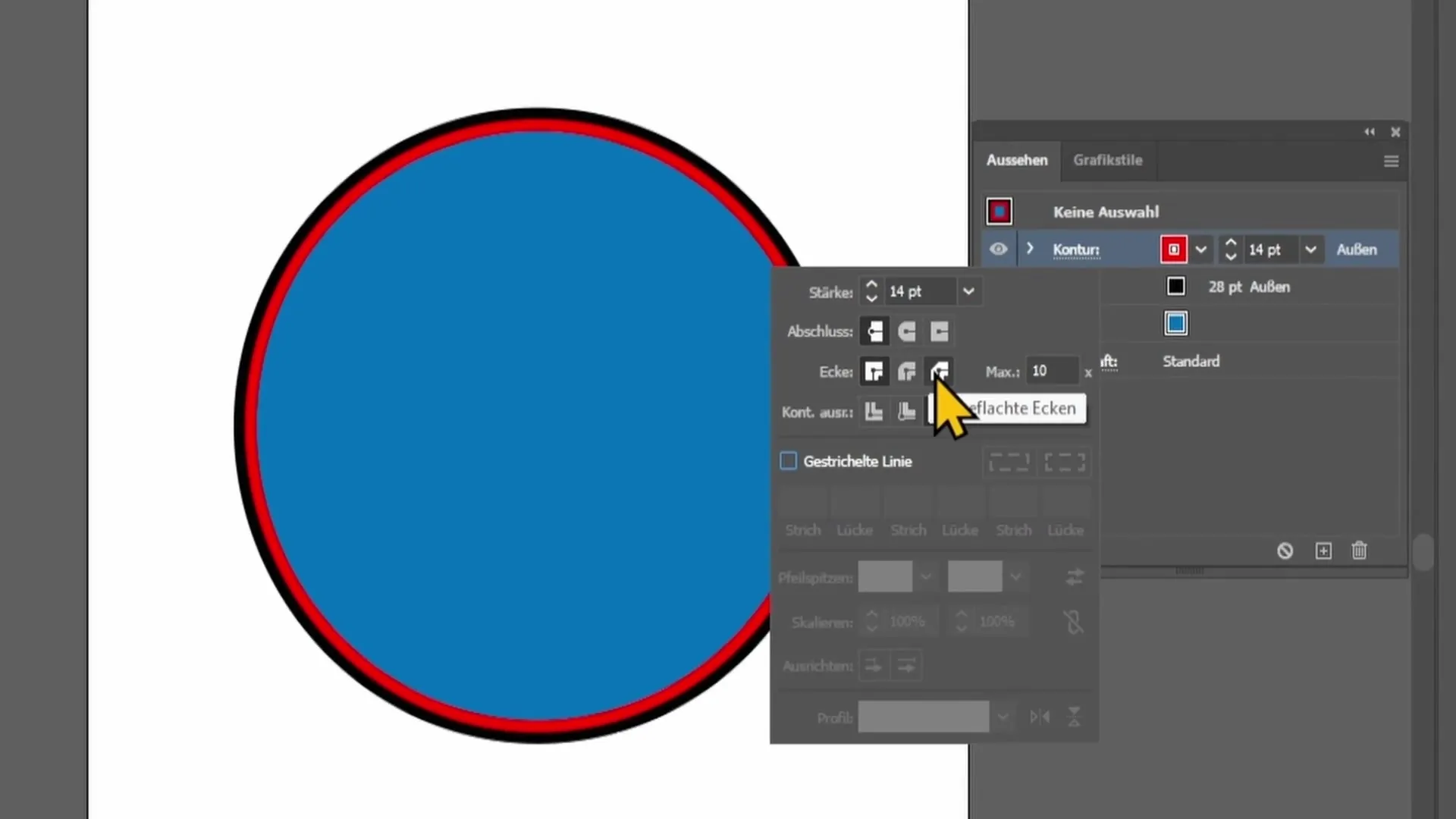
Também pode clicar nos efeitos para adicionar vários filtros ao seu desenho. Por exemplo, pode ajustar a distância entre o contorno e a forma em "Mover percurso".
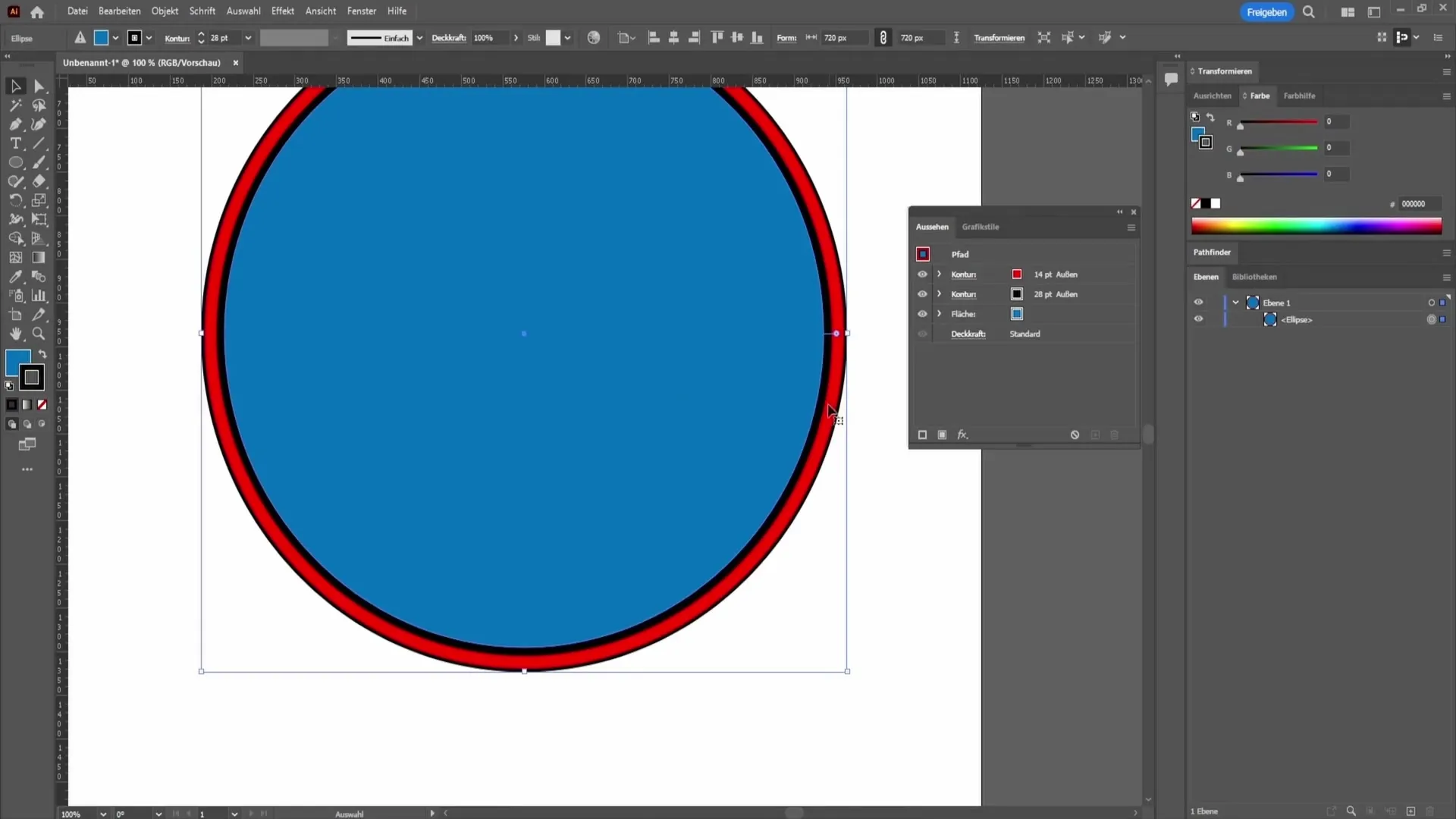
Outra função útil é o ajuste da opacidade. Pode reduzir a opacidade do contorno, fazendo-o parecer mais transparente e destacar-se sob outro elemento.
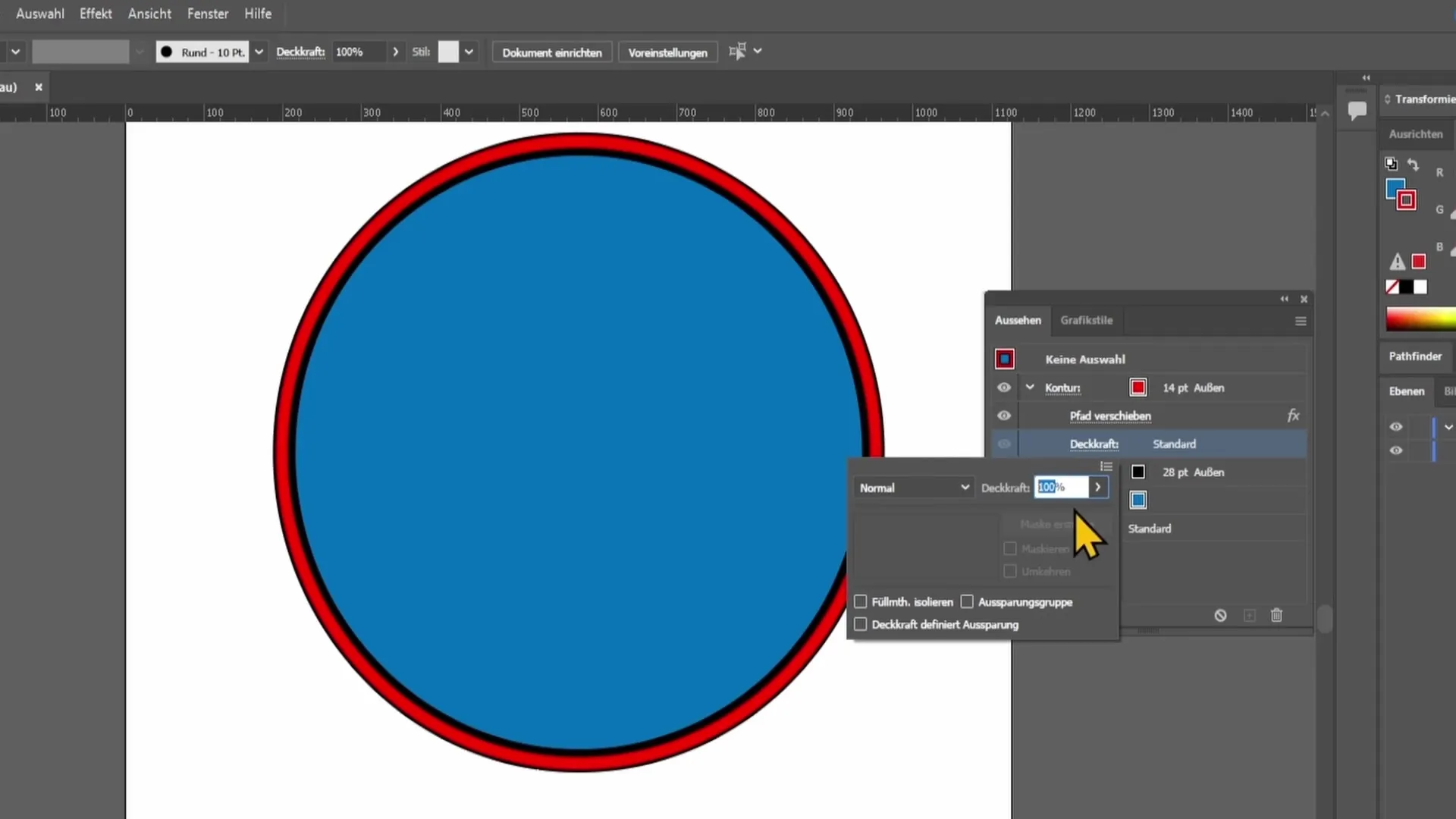
Se reduzir ainda mais a opacidade ou ajustar os modos de mistura, pode obter efeitos visuais fascinantes. Estas técnicas ajudá-lo-ão a criar designs criativos e apelativos.
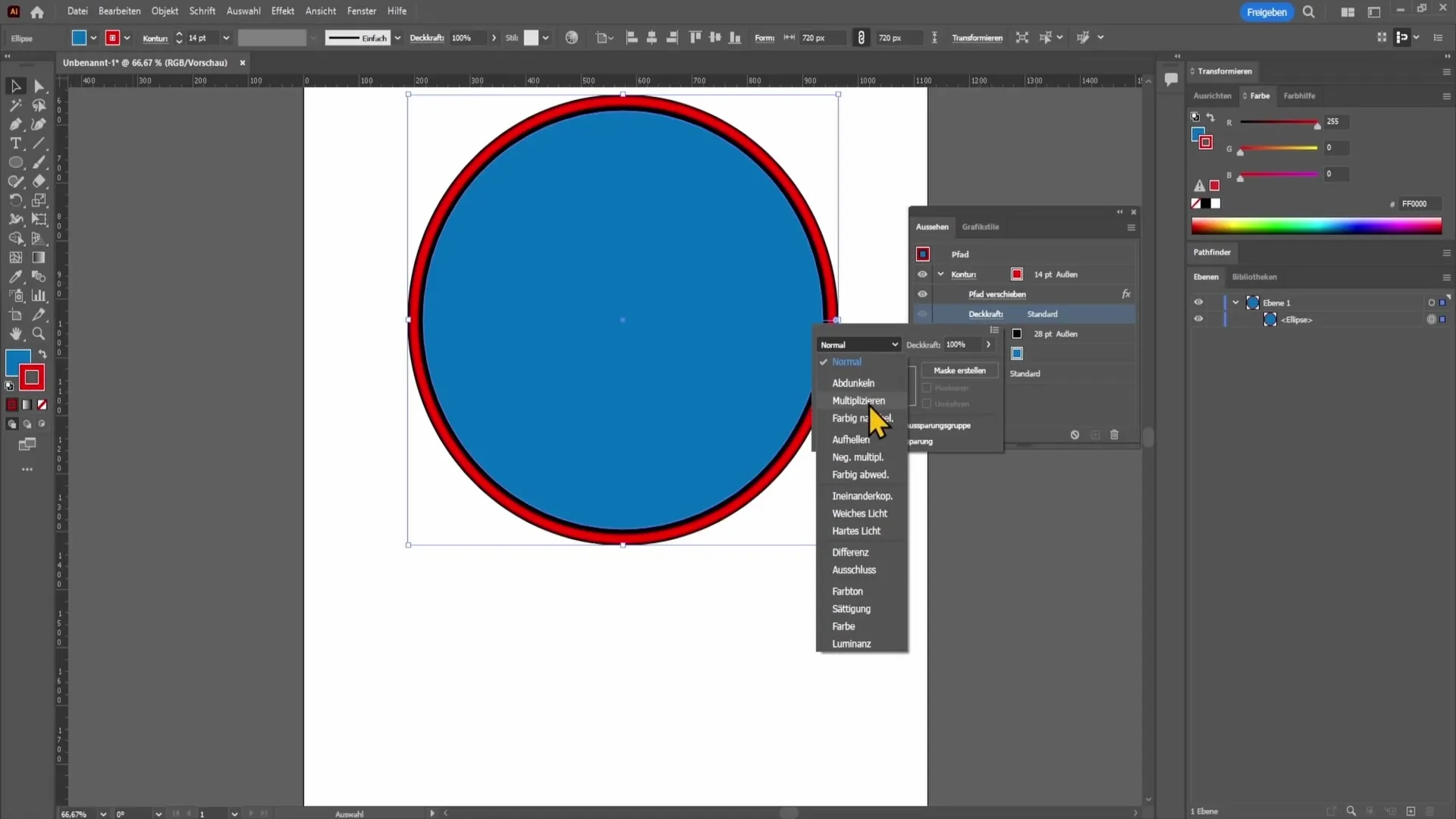
Resumo
Neste tutorial, aprendeu a criar e a ajustar contornos no Adobe Illustrator e a criar vários contornos para uma forma. As várias funções e opções para desenhar os seus contornos oferecem muitas possibilidades criativas para melhorar o aspeto visual dos seus desenhos.


